一、下载
此处提供一个下载链接。具体地址如下:
链接:https://pan.baidu.com/s/1zaMOa-nA19mZxStrBK9jjg
提取码:k03s
下载压缩包是SqlServer2012版镜像,
二、安装
直接双击下载得到的镜像文件,后双击文件夹的如下setup
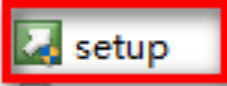
点击主安装程序左侧菜单栏的“安装”+“全新SQL Server独立安装或向现有安装添加功能”。


密钥自动生成直接点击“下一步”即可。

后如下图,向前确认、下一步即可





功能选择界面,如果不清楚要装哪些功能,可以直接点击“全选”,根据需要选择共享功能目录,然后点击“下一步”。
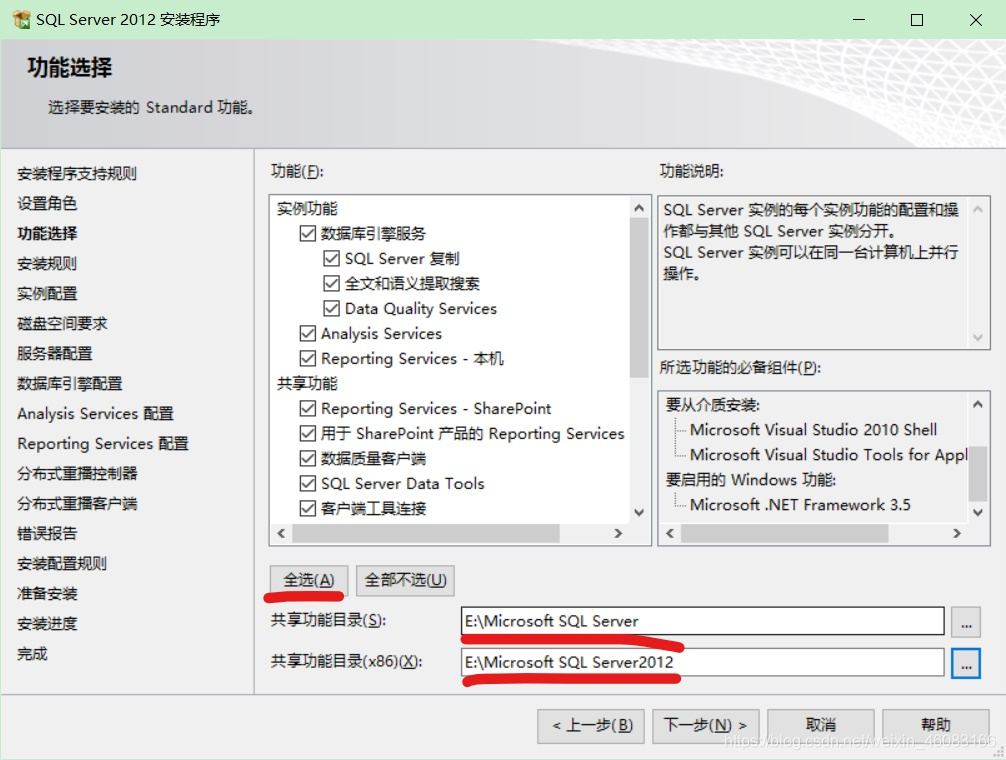
接着又可向前“下一步”

因为我想改就改了,一般不改(划线部分)



数据库引擎配置界面,选择“混合模式”,填入密码(12346)不容易忘记,点击“添加当前用户”按钮,文本框中会出一行用户,然后点击“下一步”。

Analysis Services配置界面,默认选择了“多维和数据挖掘模式”,点击“添加当前用户”按钮,再点击“下一步”即可*(下同)。*



因为我上面改了,这里也会一样

下面都是常规操作,没有特别要设置的项,一直到完成安装即可。


注意:有些在这里会卡在“正在启动操作系统功能"NetFx3"”,不用关掉。原因是没有安装dotNetFx35setup.exe,下载安装上就行了。https://www.microsoft.com/en-us/download/details.aspx?id=21(通畅则不用管)


到这里已经安装完成。
三、启动
在开始,找到并打开安装好的SQL Server Management Studio

点击“连接”

登录之后可以看到界面的资源管理器,安装成功了。
